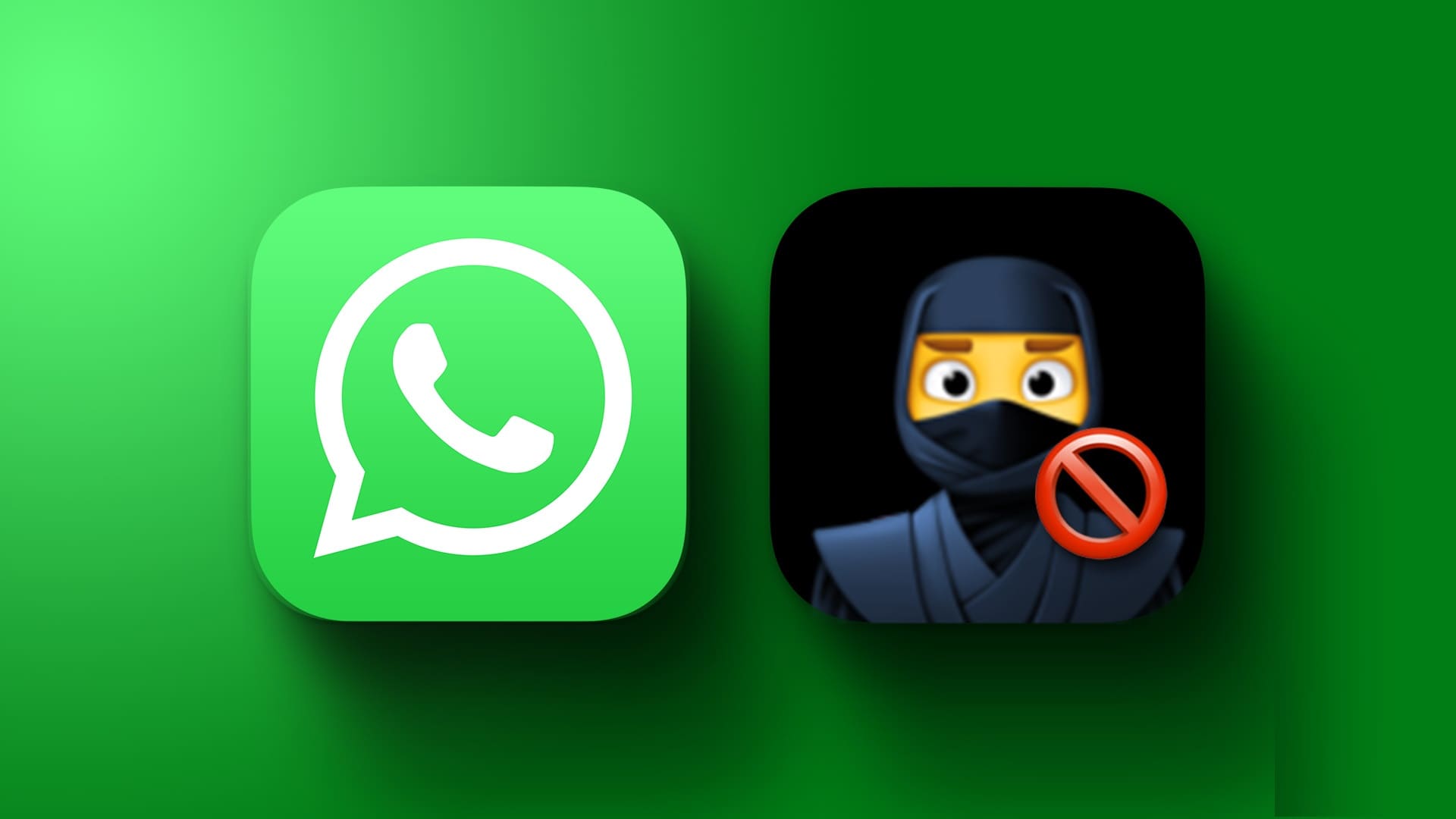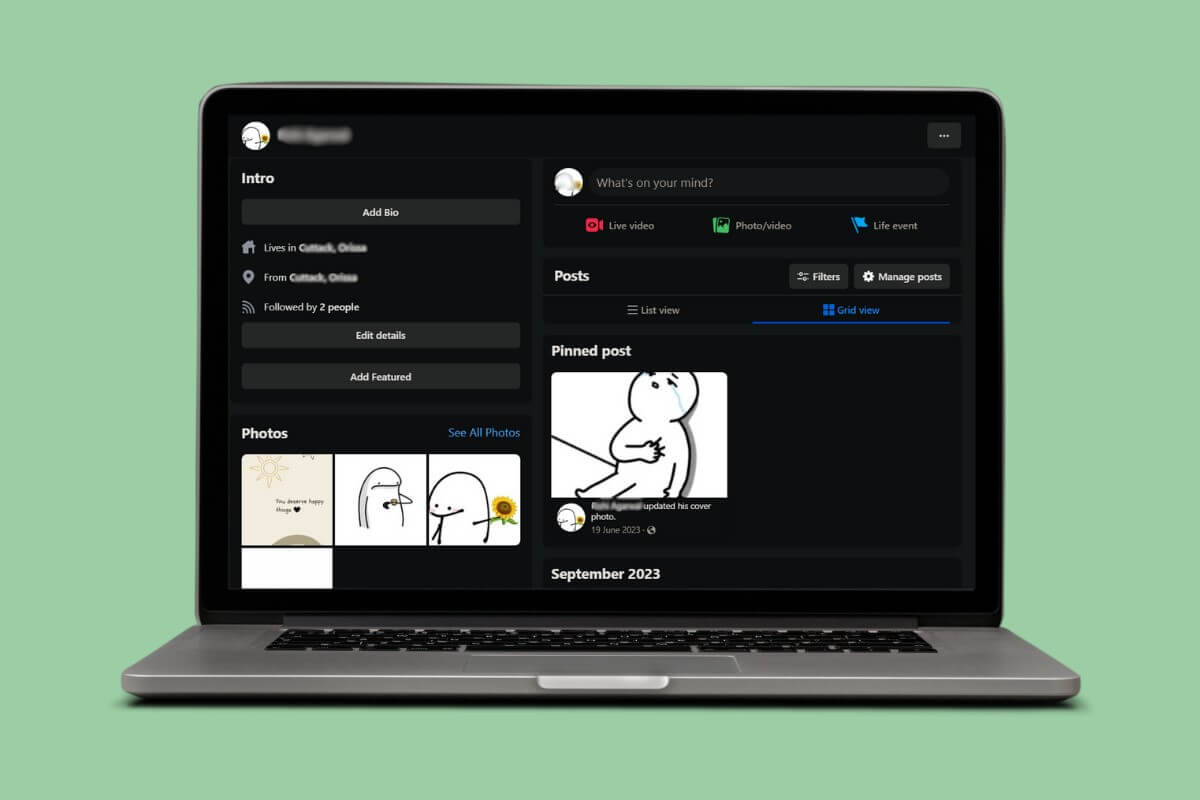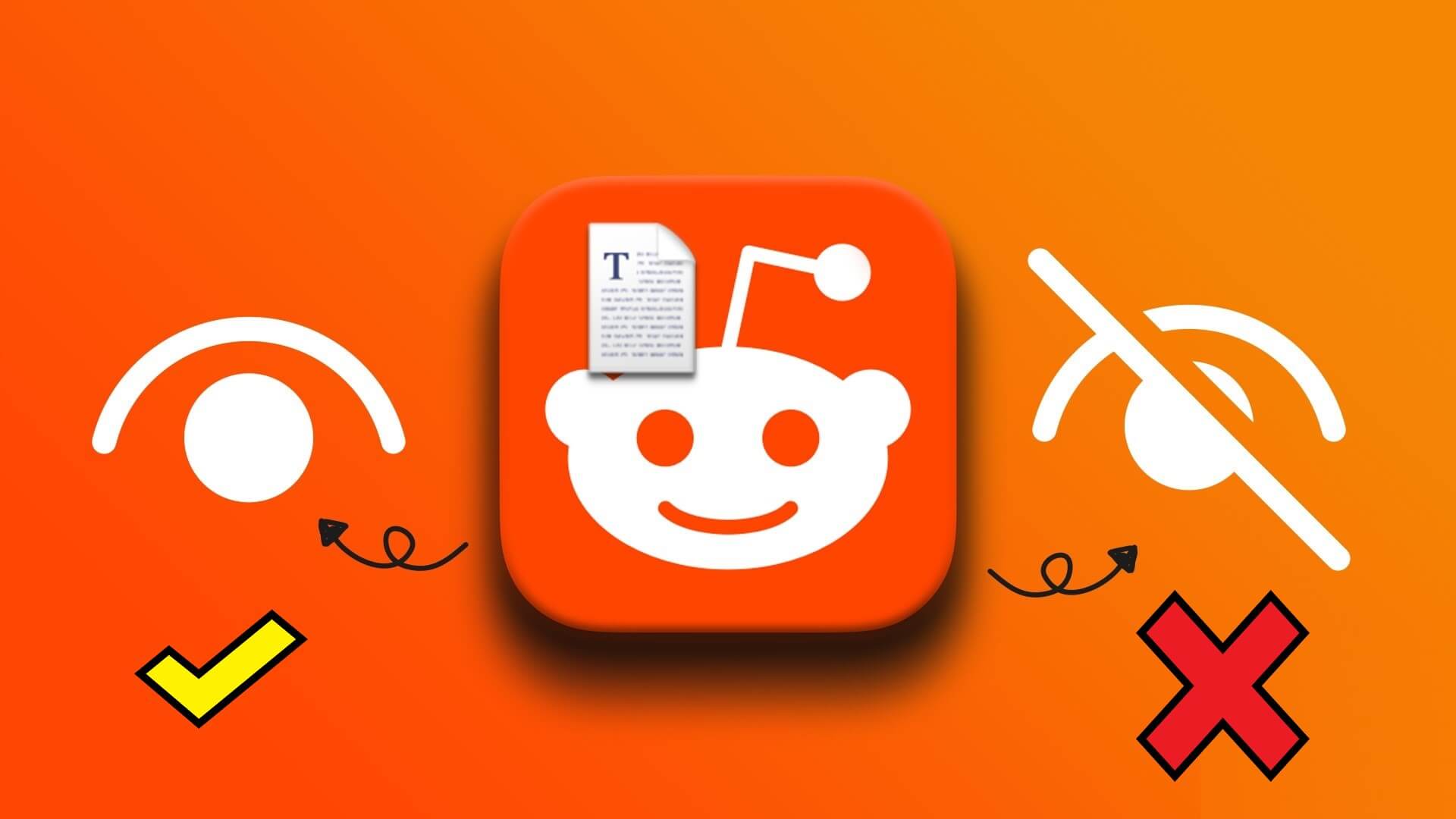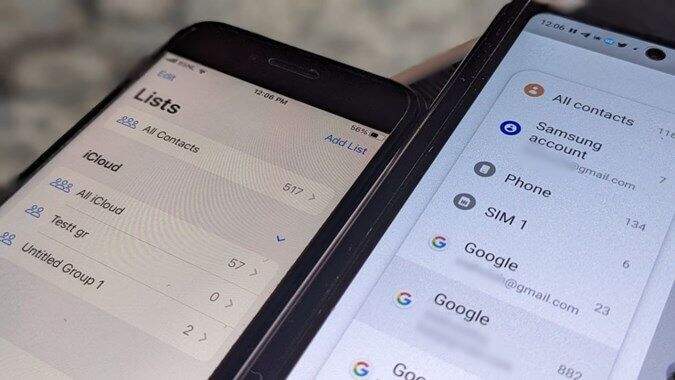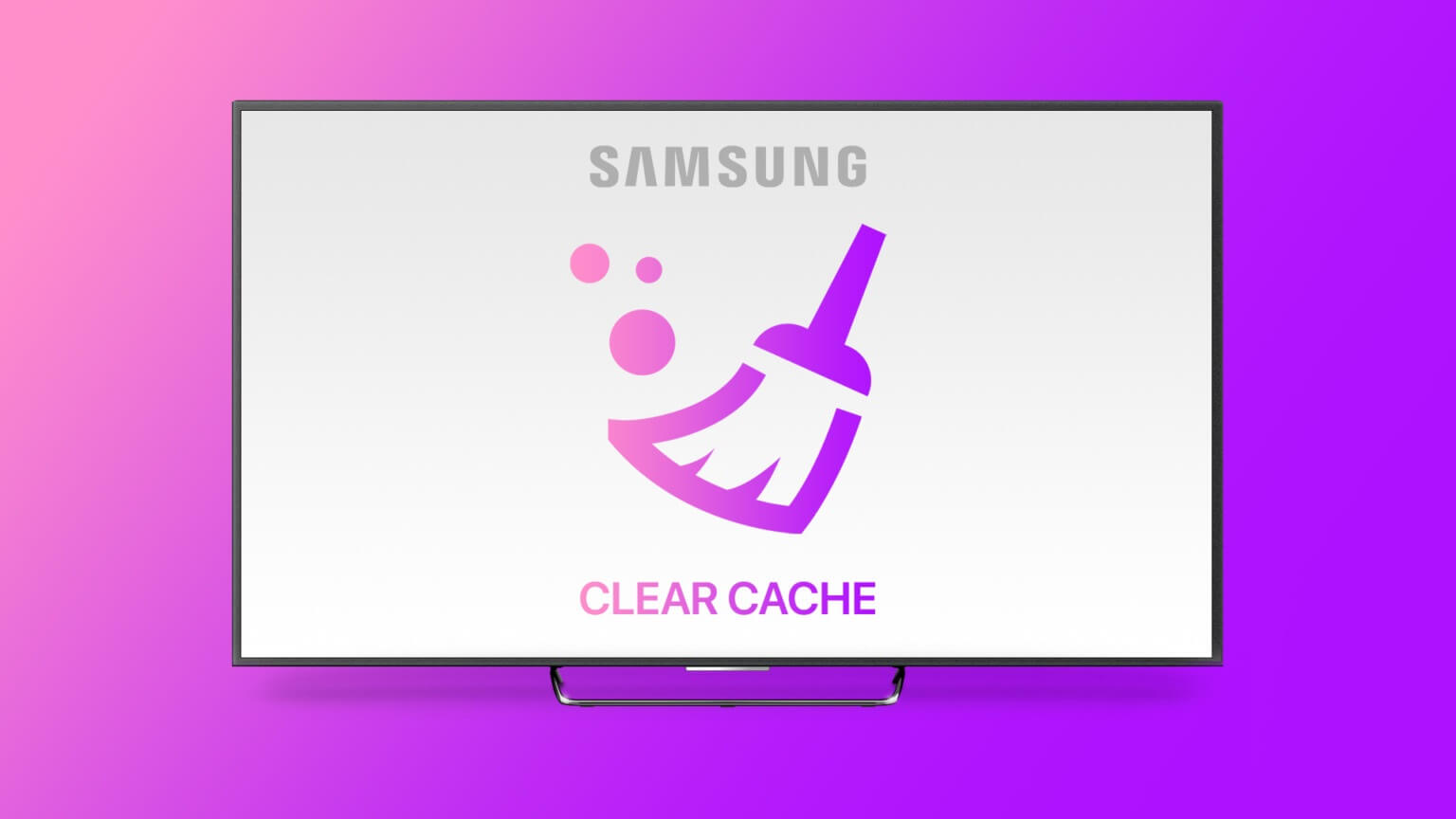Billedredigeringssoftware giver dig mulighed for at lege med forskellige billedeffekter på din computer. Men ikke alle har brug for kompleks billedredigeringssoftware. Til noget så simpelt som at skabe Gennemsigtighedseffekt for billederDu kan endda bruge MS PowerPoint. Ja! Vi viser dig, hvordan du gør dine præsentationer sjove.
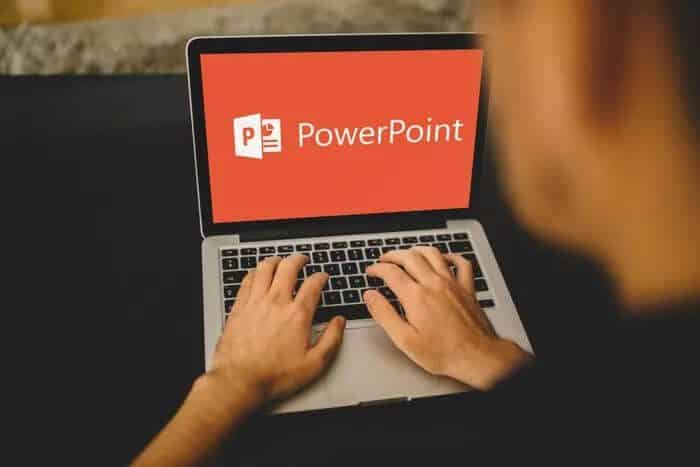
Vi viser dig, hvordan du bruger PowerPoint til at redigere billeder og tilføje en gennemsigtighedseffekt uden at lade dem være uberørte. Gennemsigtighedseffekten giver dig mulighed for at kombinere to billeder. Dette sikrer, at forgrunden altid er synlig, klar og skarp, inklusive baggrundsbilledet.
Med denne effekt kan du tilføje træer til et markbillede eller bruge din fantasi til at lave filmplakater med en gennemsigtig effekt. Mulighederne er uendelige. I denne guide viser vi dig, hvordan du opretter en gennemsigtighedseffekt til billeder i MS PowerPoint. Hvis dette har vakt din interesse, så lad os se på selve guiden.
Opret en gennemsigtig effekt i PowerPoint
For at begynde skal du downloade to forskellige billeder til din computer. Det ene vil være baggrundsbilledet, og det andet vil være forgrundsbilledet. Det er dette forgrundsbillede, som vi vil anvende gennemsigtighedseffekten på ved hjælp af MS PowerPoint.
Trin 1: Åbn MS PowerPoint, og brug en tom skabelon til at starte handlingerne.
Trin 2: Klik på fanen Indsæt i den øverste menulinje, og vælg indstillingen Billede for at tilføje et billede til skabelonen.
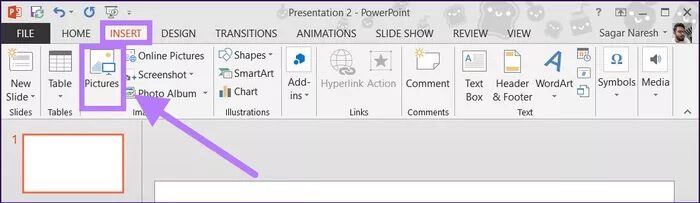
Trin 3: Efter du har tilføjet billedet, skal du fjerne baggrundselementerne. Dette gøres blot for at holde billedets hovedform synlig og fjerne uønskede dele af billedet.
Klik igen på fanen Format i den øverste menulinje, og vælg derefter indstillingen Fjern baggrund.

Trin 4: Når du har klikket på indstillingen Fjern baggrund, vil du se, at det tilføjede billede bliver lyserødt. Nu fjerner MS PowerPoint automatisk den uønskede del af billedet. Men for at være mere præcis kan du benytte dig af mulighederne til at vælge de områder, der skal beholdes, og markere de områder, der skal fjernes, under fanen FJERNELSE AF BAGGRUND.
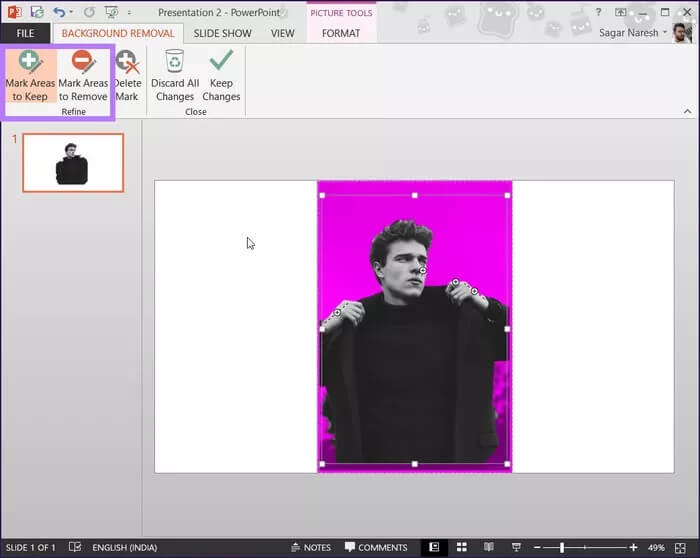
Trin 5: Når du er tilfreds med resultatet, skal du klikke på knappen "Gem ændringer" under fanen "Fjern baggrund".
Trin 6: Nu er det tid til at tilføje det andet billede. Men der er et trick. For at justere gennemsigtigheden af det andet billede skal du først tilføje en form.
For at gøre dette skal du i den øverste menulinje vælge Indsæt og derefter Figurer.

Trin 7: Du kan tilføje enhver form, du ønsker. I vores tilfælde bruger vi et rektangel. Når du har valgt formen, tegner du den hen over skabelonen. Det vil se ud som billedet nedenfor.
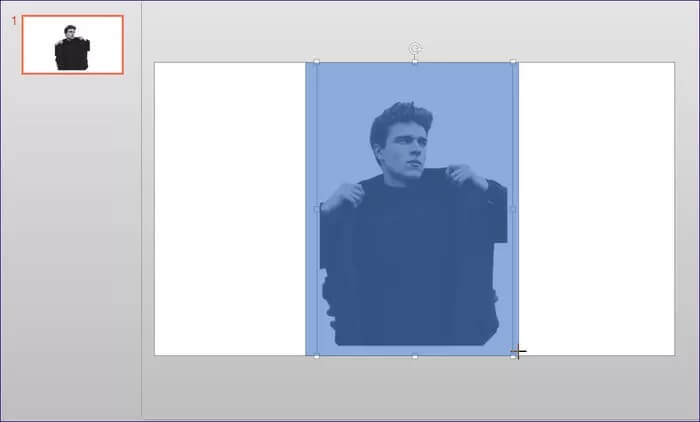
Trin 8: Højreklik på den tilføjede figur, og vælg Formatér figur på listen over muligheder, der vises.
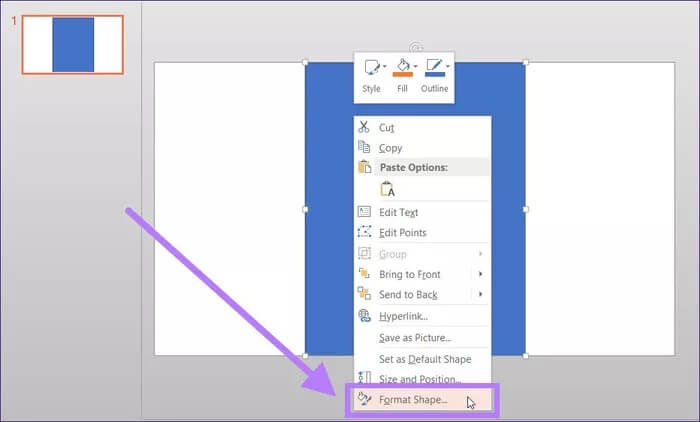
Trin 9: Du vil se en ny sidebjælke, "Formater figur", vises i højre side. Vælg udfyldningsmuligheden Billede eller Tekstur, der findes i udfyldningsmuligheden under Formindstillinger.
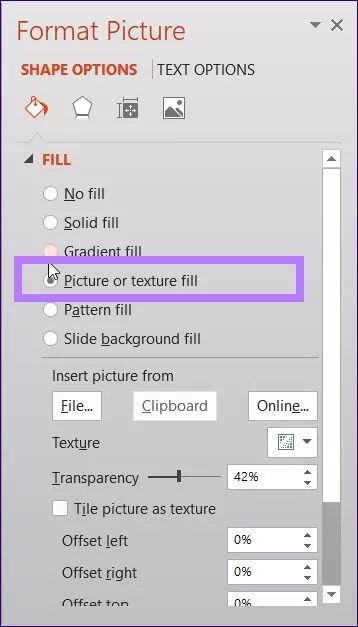
Trin 10: Du skal justere billedets gennemsigtighed efter din smag. Du kan også justere størrelsen på forgrunds- eller baggrundsbilledet for at få det til at se mere attraktivt ud.
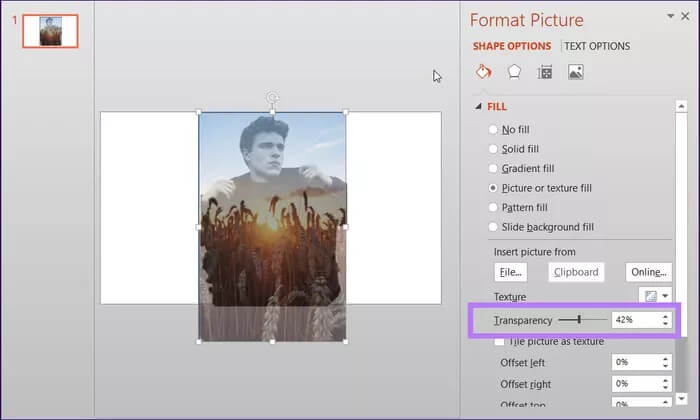
Trin 11: Klik til sidst på knappen "Anvend på alle" nederst.
Skab forskellige kunstneriske effekter
Det var det! Du har lige lavet en gennemsigtig billedeffekt ved hjælp af MS PowerPoint. Du kan også ændre billedet ved at duplikere det og anvende forskellige effekter på det. For at skabe en mere dramatisk gennemsigtig effekt kan du bringe baggrundsbilledet i forgrunden. For et mere tydeligt baggrundsbillede kan du vælge indstillingen Bring billede bagud.
Du kan gøre dette ved at klikke på "Bring frem" eller "Bring bagud" i "Format".

Du kan også tilføje forskellige kunstneriske effekter til dit billede ved at klikke på indstillingen Kunstneriske effekter i indstillingen Format. Et sæt effekter vises. Du kan klikke på dem for at eksperimentere og se forhåndsvisningen af effekterne i realtid.
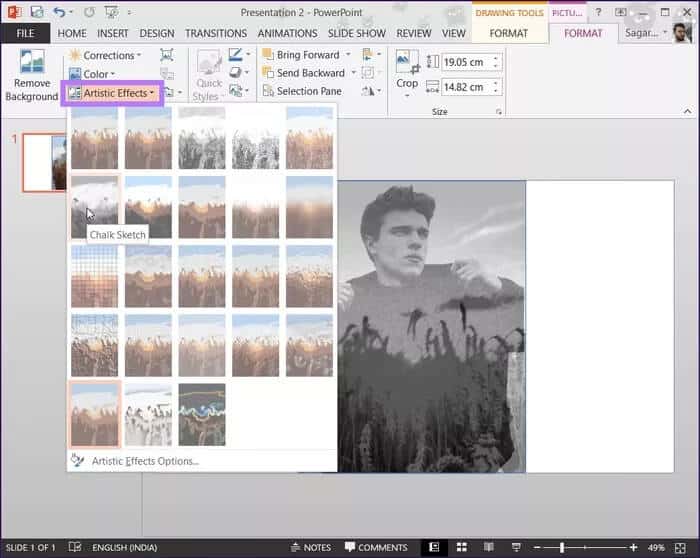
Gennemsigtighed i præsentationer
Med ovenstående trin kan du nemt oprette en gennemsigtighedseffekt til billeder i PowerPoint. Selvom PowerPoint ikke ideelt set er et billedredigeringsprogram, er det virkelig interessant at vide, at du kan oprette kunstneriske effekter ved hjælp af værktøjet. Der er masser af billedeffekter, du kan eksperimentere med for at sikre, at dine præsentationer ser fantastiske og engagerende ud.